
ここでは カエレバを使いAmazon.co.jpと楽天市場の商品リンクを同時に表示させる方法を紹介していきたいと思います。
カエレバはAmazonと楽天の両方に対応した注目のアフィリエイトプラットフォームです。
この記事ではカエレバの特徴として両サイトに対応している点に着目し、実際に商品リンクを二つのサイトに展開する方法をステップごとに詳説します。
カエレバならではのメリットを生かすことで売上アップが期待できると思います。
 飼いヌコ
飼いヌコ
カエレバを使うと以下のようなアフィリエイトリンクが簡単に作れます。
カエレバは2019年初旬よりAmazonから楽天へとメインデータを切り替えました、これからはメインの商品画像と商品名のリンクが楽天市場のものになります。
目次
カエレバとは?
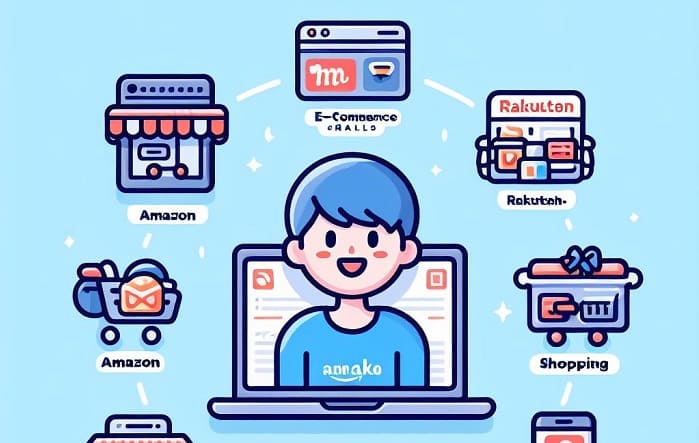
「カエレバ」は一つの商品に対してアマゾン・楽天市場・Yahoo!ショッピングなど複数のECモールへのアフィリエイトリンクを表示できるブログパーツとして知られています。
公式カエレバ
その開発者であるかん吉さんは書籍紹介パーツの「ヨメレバ」やコンテンツ紹介パーツの「ポチレバ」、宿泊所紹介パーツの「トマレバ」なども手掛けています。
このような多機能性と便利さから「カエレバ」はブログやウェブサイトの運営者にとって商品紹介やアフィリエイト活動を効率的に行うための強力なツールとなっています。
さらにその使いやすさと多機能性はユーザー体験を向上させ、訪問者の満足度を高めることにも貢献しています。
カエレバの登録方法
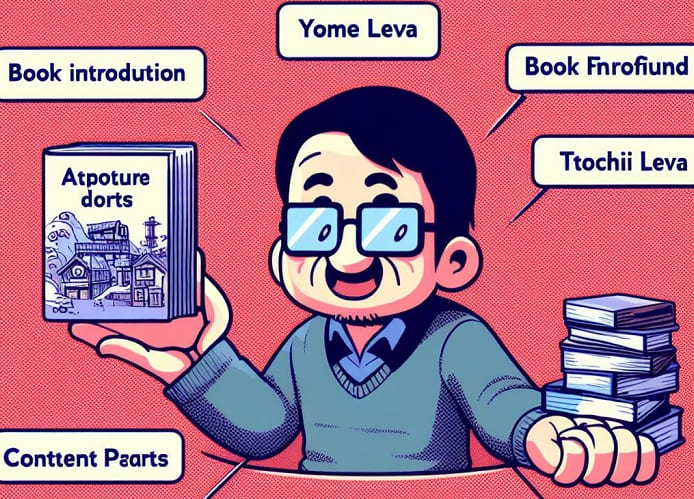
「カエレバ」はその利便性と多機能性からブログやウェブサイトの運営者にとって非常に有用なツールとなっています。
特に登録の必要がないという点はその手軽さを一層引き立てていますが「カエレバ」を使用する際には利用上の注意や禁止事項に目を通すことが重要となります。
これらの注意事項や禁止事項は「カエレバ」の適切な使用を保証しユーザー体験を向上させるためのものです。
- ユーザーデータの保存はCookieを利用しているため、Cookie機能をONしてください。
- アフィリエイトリンクの仕様が変更になると、リンク切れになることがあります。その際は張替えが必要です(どこのブログパーツもそうです)
- rel=”nofollow”は、ユーザーからの希望で付けられるようにしました。自己責任でご利用下さい(各ASPの利用規約に抵触することがあります)
- 当ブログパーツのテンプレートの二次配布は、当方の許可が無い限り一切認めていません
出典:カエレバ
 飼いヌコ
飼いヌコ
楽天市場・Amazon.co.jpのアフィリエイトIDの取得
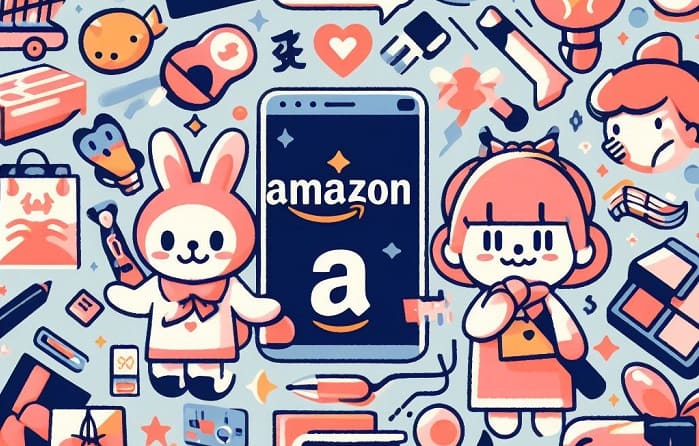
カエレバでブログパーツを作成するためには各ECモールのアフィリエイトIDが必要になります。
 飼いヌコ
飼いヌコ
ここでは楽天市場・Amazon.co.jpのアフィリエイトリンクを作成していくので、この2店舗のIDを準備しておきましょう。
AmazonアソシエイトのIDの調べ方
Amazonアソシエイトと言いますが、要はAmazon.co.jpのアフィリエイトプログラムですね。
Amazonアソシエイトは楽天アフィリエイトと違って審査があるので、この審査に通らなければ話になりません。
 Amazonアソシエイトに登録する方法と審査に通るコツとは?
Amazonアソシエイトに登録する方法と審査に通るコツとは?
まずはAmazonアソシエイトのサイトへ進みます。
サイトにログインするとページ右上に記載されているのがAmazonのアソシエイトIDになります。
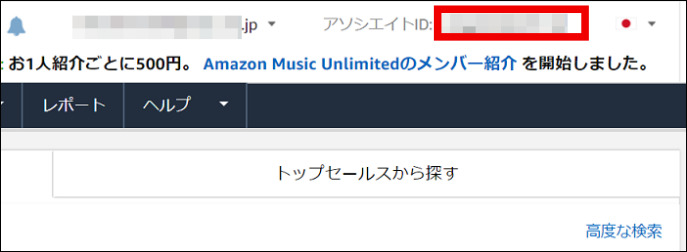
楽天アフィリエイトのIDの調べ方
続いては楽天アフィリエイトIDを調べていきたいと思いますが、最初に下記のリンクをクリックしてログインを行いましょう。
トップページの『BLOG』をクリックします。
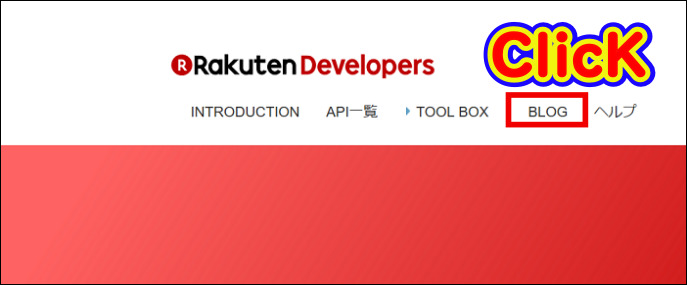
ページ中ほどの『Tags』の項目の『アフィリエイトIDの確認方法』をクリックします。
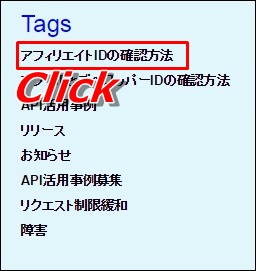
赤枠内のURLをクリックしていきます。
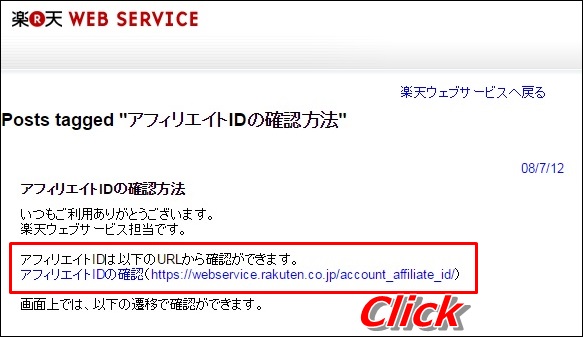
ログイン後にアフィリエイトIDの確認ページが表示されます。
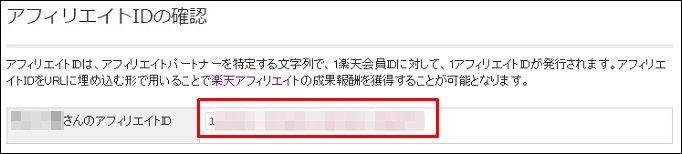
カエレバにユーザーデータを入力する
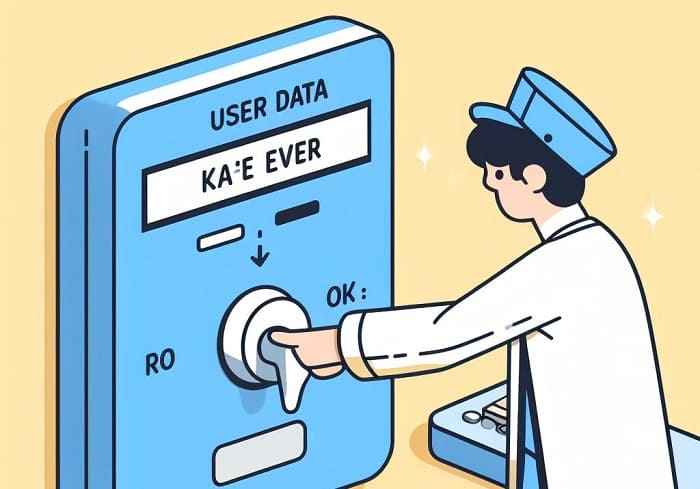
AmazonアソシエイトIDと楽天アフィリエイトIDが分かったのでカエレバにユーザーデータを入力していきましょう、上から順番にそれぞれ入力していきます。
- サイト名
- AmazonアソシエイトID
- 楽天アフィリエイトID
 飼いヌコ
飼いヌコ
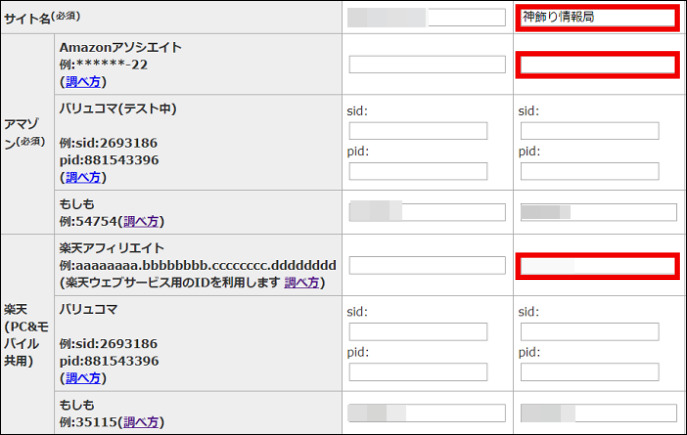
全て記入し終えたら『保存』をクリックしておきましょう。
カエレバで商品リンクを作成する方法
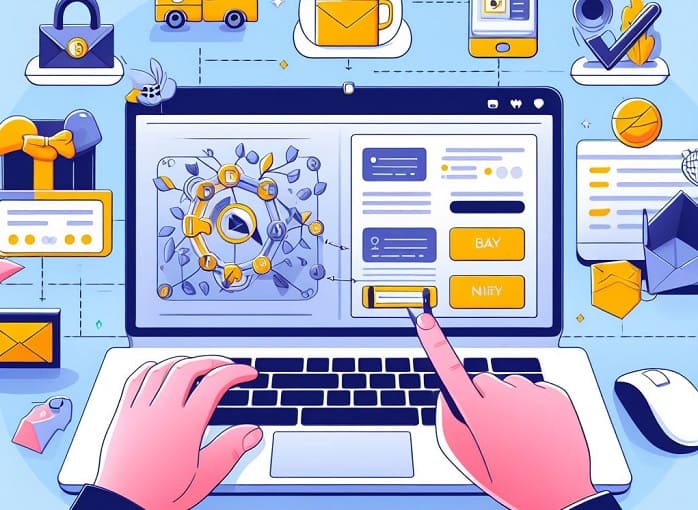
それでは実際にカエレバを使ってAmazonと楽天の商品リンクを作ってみましょう、ちなみにAmazon商品のASINやISBNを入力することで簡単に対象商品が検索できました。※JANコードでも可。
Amazon.co.jpで書籍以外の商品識別用の番号。※書籍はISBN
カエレバは2019年初旬よりAmazonから楽天へとメインデータを切り替えました、これからはメインの商品画像と商品名のリンクが楽天市場のものになります。
①カエレバ検索BOXにリンクを作りたい商品のASIN/JANコードを入力して検索
最初にカエレバの検索BOXにリンクを作りたい商品の型番またはASIN・JANコードを入力して検索を行いましょう。
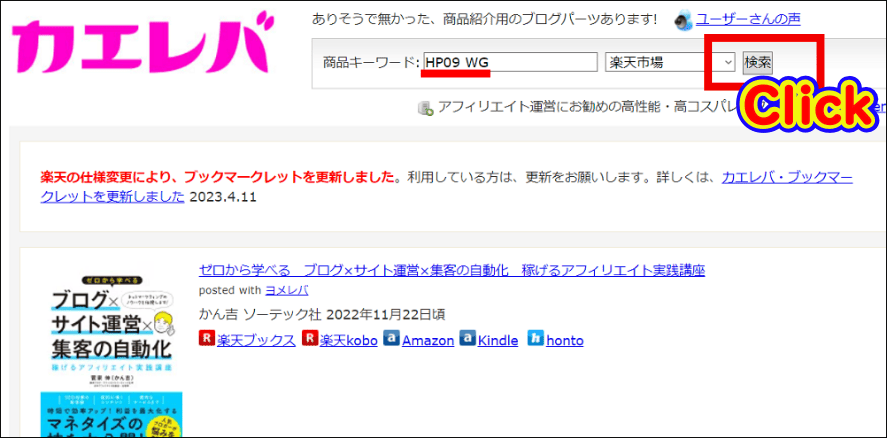
検索結果が表示されるので「ブログパーツを作る」をクリック。※結果が複数ある場合はどれか1つを選択しましょう。
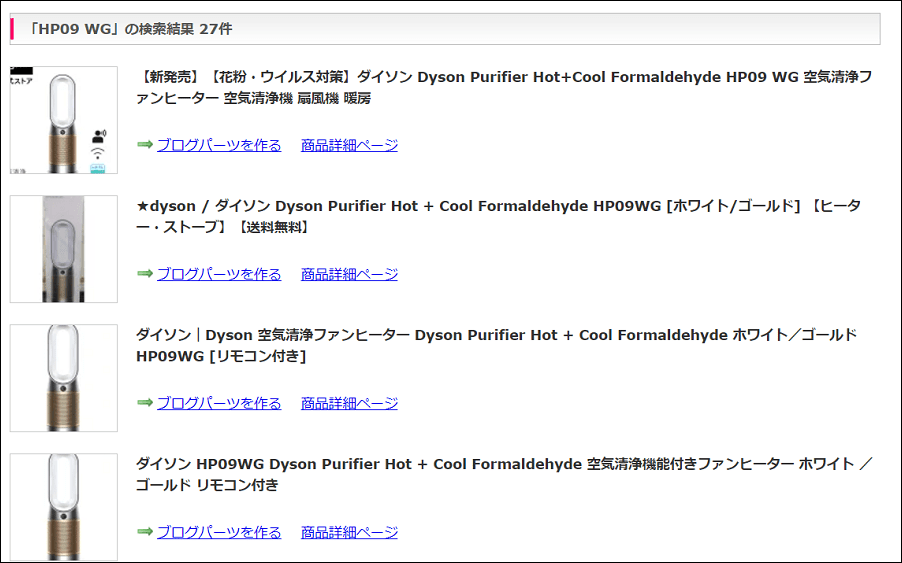
②リンクコードをコピーしてブログに貼りつけよう
「画像+リンクリスト ブログパーツ生成」画面では先ほど選択した商品の情報が表示されます。
この中で初めからAmazonと楽天市場にチェックが入っているのでリンクコードをコピーしてブログに貼りつけましょう。
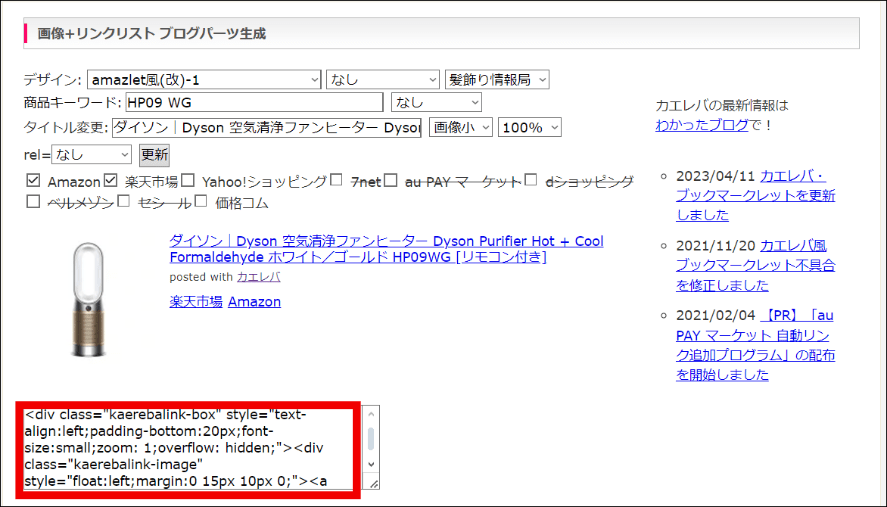
以下のアフィリエイトリンクが先ほどカエレバで作成したものです。
カエレバリンクのカスタマイズ
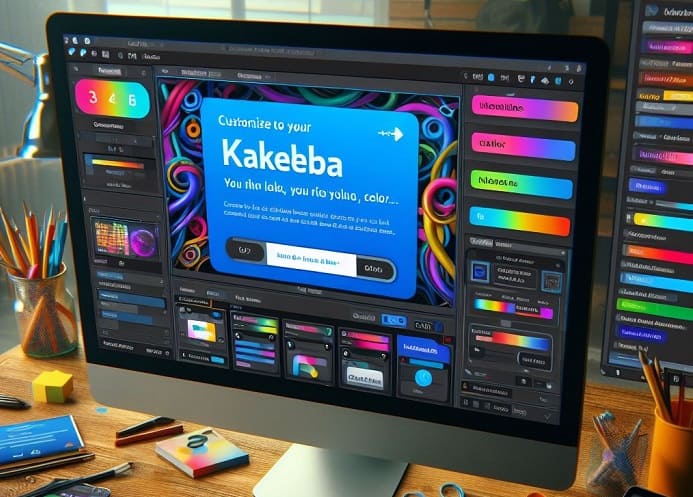
もうワンランク上を目指してカエレバのアフィリエイトリンクをカスタマイズしてみました、といってもコードをコピペしただけです。
手順を簡単に説明しておきます。
以上2点の変更で簡単にカスタマイズが可能になります。
カスタマイズコードは「カエレバリンク カスタマイズ」で検索するとたくさんヒットします。
Amazonのアフィリエイトリンクをメインで使用するには

カエレバでは2019年1月初旬よりアフィリエイトリンクを作成する場合、楽天市場がメインとなりAmazonはサブ的になりました。
上記のカエレバリンクでは商品画像をクリックした場合は楽天市場の商品ページにアクセスされます。
ところがAmazonの商品ページにアクセスするためには「Amazon」のボタンをクリックする必要があります。
 飼いヌコ
飼いヌコ
Amazonのアフィリエイトリンクをメインで使用するには2種類の方法があります。
- WordPressプラグイン「Rinker」を使う
- もしもアフィリエイトの「かんたんリンク」を使う
WordPressプラグイン「Rinker」を使う方法
WordPressプラグイン「Rinker」を使えば、Amazonの画像と紹介文をメインで利用できます。
「Rinker」ではカエレバの様な50行にも及ぶコードを貼り付ける事はなく、たった1行のコードを導入するだけでOKです。
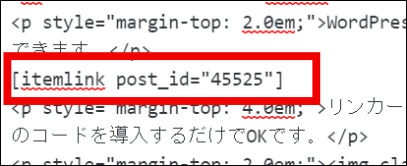
公式商品リンク管理プラグインRinker(リンカー)公式サイト
もしもアフィリエイトの「かんたんリンク」を使う
もしもアフィリエイトの「かんたんリンク」を使えば、Amazonの画像と紹介文をメインで利用する事が出来ます。
Amazonや楽天市場の商品URLを「かんたんリンク」の検索BOXにペーストするだけで商品リンクが簡単に作成できてしまいます。
 飼いヌコ
飼いヌコ
「もしもアフィリエイト」とはAmazonアソシエイトや楽天アフィリエイトと同じアフィリエイトサービスプロバイダーです。
- W報酬制度
報酬の12%がボーナス報酬として受け取れます。※Amazon.co.jpと楽天グループプロモーションはW報酬制度の対象外です。
- かんたんツール
楽天市場やAmazonへの商品リンクが作れる「かんたんリンク」や「楽天モーションウィジェット」などが無料で利用できます。
- 報酬料率が本家と同じ
Amazonアソシエイトや楽天アフィリエイトと報酬料率が同じです。
- 報酬は手数料無料で1円から支払い
報酬は手数料無料で1,000円以上(住信SBIネット銀行は1円)で支払われます。
注意点として「かんたんリンク」を利用するにはもしもアフィリエイトへの会員登録が必要です。
もしもアフィリエイトについては過去記事で解説しています。
 もしもアフィリエイトの使い方やメリット・デメリットなどまとめ
もしもアフィリエイトの使い方やメリット・デメリットなどまとめ
まとめ
今回はAmazonや楽天市場など複数のECモールのアフィリエイトリンクを同時に表示させるブログパーツのカエレバの使い方を紹介しました。
やり方はカエレバにAmazonアソシエイトIDと楽天アフィリエイトIDを登録して2店舗のアフィリエイトリンクを作成します。
できれば更に2店舗を追加して合計4店舗のリンクを表示させたいと考えています。
これによりクリック率の向上が期待できるだけでなく、ブログ記事の装飾という観点からもぜひ導入したいと思っています。
 飼いヌコ
飼いヌコ
注意点としてカエレバは楽天市場メインでしか使えないので、Amazonの紹介リンクをメインで利用したい場合は「Rinker」もしくは「かんたんリンク」を使う必要があります。
 飼いヌコ
飼いヌコ
「Rinker」はWordPress専用のプラグインで「かんたんリンク」はもしもアフィリエイトへの会員登録が必要です。
 もしもアフィリエイトの使い方やメリット・デメリットなどまとめ
もしもアフィリエイトの使い方やメリット・デメリットなどまとめ







[…] カエレバに登録してAmazonと楽天のアフィリエイトリンクを作る方法カエレバに登録してAmazonと楽天のアフィリエイトリンクを作る方法とアフィリエイトリンクのカスタマイズ方法を記し […]
[…] LINKカエレバに登録してAmazonと楽天のアフィリエイトリンクを作る方法 […]